Instellingen importeren en exporteren voor SQL Server Management Studio (SSMS)
In deze zelfstudie wordt beschreven hoe u instellingen importeert uit een andere installatie van SQL Server Management Studio (SSMS) en hoe u instellingen exporteert vanuit SSMS. In dit artikel leert u het volgende:
- Importinstellingen
- Exportinstellingen
- Alle instellingen opnieuw instellen
Gebruikersinstellingen importeren
De eerste keer dat u SSMS opent nadat u een primaire release hebt geïnstalleerd, wordt u gevraagd om gebruikersinstellingen te importeren:
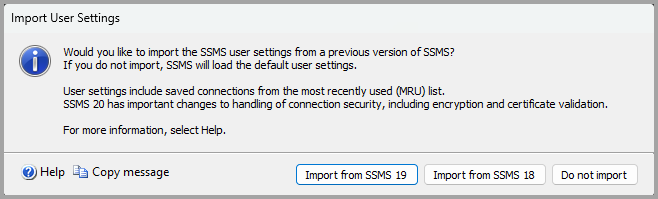
Het dialoogvenster Gebruikersinstellingen importeren wordt alleen weergegeven bij het eerste starten van een nieuw geïnstalleerde versie. Als U bijvoorbeeld SSMS 19.3 op uw computer hebt geïnstalleerd en SSMS 20.2 installeert, wordt het dialoogvenster weergegeven. Als SSMS 20.1 is geïnstalleerd en U SSMS 20.2 installeert, wordt het importdialoogvenster niet weergegeven.
Voor een nieuwe installatie van SSMS 20 kunt u instellingen importeren uit SSMS 18 of SSMS 19 of geen instellingen importeren.
Als u ervoor kiest om instellingen in dit dialoogvenster te importeren, worden alleen verbindingsinstellingen geïmporteerd. Nadat het importeren is voltooid, opent u het verbindingsdialoogvenster. In de vervolgkeuzelijst Servernaam ziet u de lijst met servers die aanwezig zijn in de versie van SSMS waaruit u instellingen hebt geïmporteerd. De verbindingsinstellingen voor elke server, zoals verificatie en gebruikersnaam, worden ook geïmporteerd.
Omgevingsinstellingen importeren
- Als u omgevingsinstellingen wilt importeren uit een andere installatie van SSMS, selecteert u Tools>Instellingen importeren en exporteren....
- Selecteer in het welkomstdialoogvenster Geselecteerde omgevingsinstellingen importerenen selecteer vervolgens Volgende>.
- Als er wijzigingen zijn in de omgevingsinstellingen die u wilt opslaan, selecteert u Ja, slaat u mijn huidige instellingen open voert u een bestandsnaam en locatie in voor het instellingenbestand dat moet worden opgeslagen. Anders selecteert u Nee, alleen nieuwe instellingen importeren en mijn huidige instellingen overschrijven. Kies Volgende>.
- Kies het instellingenbestand dat u wilt importeren en selecteer Volgende>.
- Kies de instellingen die u wilt importeren en selecteer vervolgens Voltooien.
Omgevingsinstellingen exporteren
- Als u omgevingsinstellingen wilt exporteren uit een bestaande installatie van SSMS, selecteert u Hulpprogramma's>Instellingen importeren en exporteren....
- Selecteer in het welkomstvenster Geselecteerde omgevingsinstellingen exporterenen selecteer vervolgens Volgende>.
- Kies de instellingen die u wilt exporteren en selecteer vervolgens Volgende>.
- Voer een bestandsnaam en locatie in voor het instellingenbestand dat moet worden opgeslagen en selecteer vervolgens Voltooien.
Instellingen opnieuw instellen op de standaardinstelling
- Als u de standaardinstellingen wilt herstellen, selecteert u Extra>Instellingen voor importeren en exporteren....
- Selecteer in het welkomstvenster Alle instellingen opnieuw instellenen Volgende>.
- Als er wijzigingen zijn in de omgevingsinstellingen die u wilt opslaan, selecteert u Ja, slaat u mijn huidige instellingen op en voert u een bestandsnaam en locatie in voor het instellingenbestand dat moet worden opgeslagen. Anders selecteert u Nee, en importeert u alleen de nieuwe instellingen, waarmee u mijn huidige instellingen overschrijft. Klik op Volgende>.
- Kies de verzameling instellingen die u opnieuw wilt instellen en selecteer vervolgens voltooien.
Volgende stappen
De beste manier om kennis te maken met SSMS is via praktische praktijk. Deze zelfstudie en instructieartikelen helpen u met verschillende functies die beschikbaar zijn in SSMS. In deze artikelen leert u hoe u de onderdelen van SSMS beheert en hoe u de functies vindt die u regelmatig gebruikt.